u盘在电脑上无法显示怎么办
更新时间:2024-07-08 14:51:21作者:jiang
近日许多用户反映在连接U盘至电脑时出现了无法显示的情况,这给他们的工作和生活带来了很大的困扰,U盘作为一种便捷的存储设备,无法显示可能是由于多种原因引起的。针对这一问题,我们需要采取一些有效的方法来解决,以保证U盘的正常使用。接下来我们将介绍一些常见的解决方案,希望能够帮助到遇到这一问题的用户。
具体方法:
1.U盘在电脑上读不出来的原因可能是因为USB大容量存储设备设置错误。我们先将U盘插入电脑,然后右击“此电脑”,单击“属性”
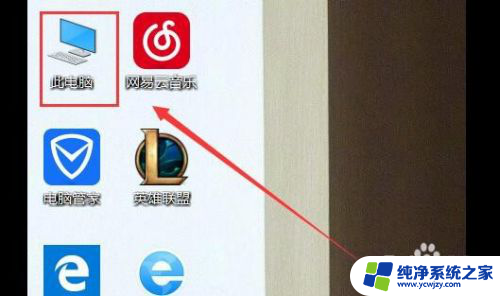
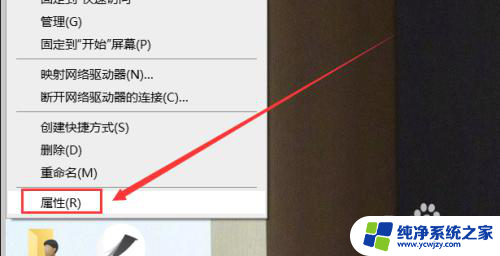
2.在系统列表界面打开“设备管理器”之后在打开的“设备管理器”窗口中,展开“通用串行总控制器”。
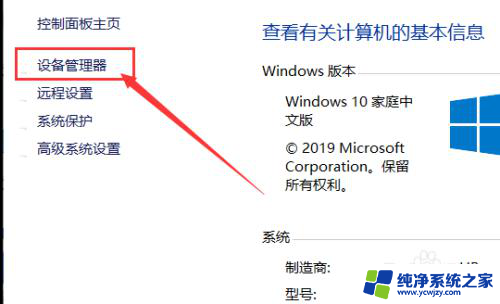
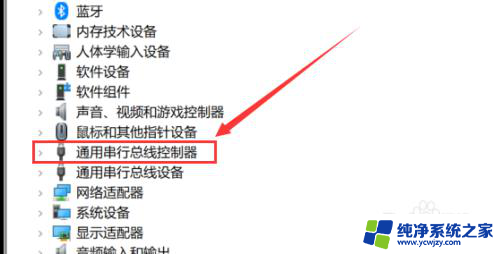
3.选择“USB大容量存储设备”,选择“X”图标并点击“卸载”。弹出确认窗口点击“确定”即可
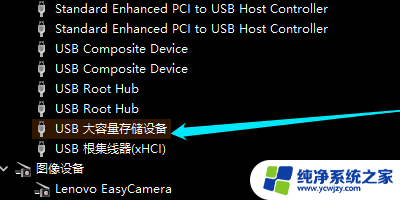
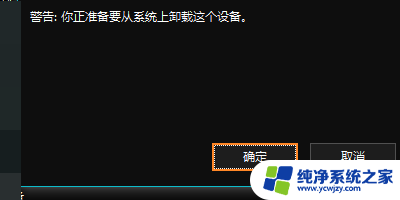
4.插入U盘,等待扫描完成。通用串行总控制器显示“USB大容量存储设备”,就是成功显示U盘。
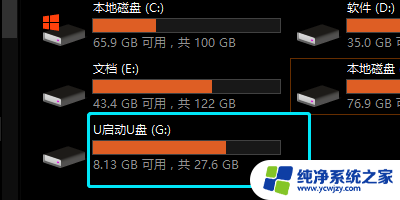
以上就是关于电脑上无法显示U盘的解决方法,如果遇到这种情况,你可以按照以上步骤来解决,非常简单快速。
- 上一篇: 笔记本屏幕不熄灭怎么设置
- 下一篇: 怎样去掉酷狗在锁屏上的显示
u盘在电脑上无法显示怎么办相关教程
- 电脑上u盘显示不出来 U盘在自己电脑上无法显示怎么办
- 电脑显示无法识别u盘怎么办 电脑无法识别U盘怎么解决
- u盘在电脑上面显示不了 U盘在电脑上找不到怎么办
- 插u盘没显示 电脑插入U盘后无法显示怎么办
- 电脑没有显示u盘怎么办 U盘插入电脑后不显示怎么办
- u盘在手机上显示反向充电 U盘连接手机只显示反向充电无法读取文件怎么办
- u盘插在电脑上没有显示怎么办 U盘插入电脑后不显示怎么办
- u盘在我的电脑里不显示盘符 如何解决U盘插入电脑后无法在我的电脑中显示的问题
- u盘已经插上,但是不显示 U盘插入电脑后无法显示怎么办
- 电脑连接u盘但是无显示 电脑上插入U盘后无法识别怎么办
- 如何删除桌面上的小艺建议
- 为什么连接不上airpods
- 小米平板怎么连接电容笔
- 如何看电脑是百兆网卡还是千兆网卡
- 省电模式关闭
- 电脑右下角字体图标不见了
电脑教程推荐
win10系统推荐